“回不去了”在用户给电脑装上固态硬盘打开电脑的那一刻起就注定回不到纯机械硬盘的时代了。随着固态硬盘市场的火热,选择给自己的电脑升级一块固态硬盘的用户越来越多。凭借着飞一样的开机速度和系统游戏加载速度。SSD也是真切的给用户带来的方便与爽快感。

怎样保持SSD的“青春永驻”
我们都知道电子产品是有使用期限的,固态硬盘也不例外。相信大多数消费者也听说过固态硬盘应该拿来装系统盘、不要进行频繁大量的数据读写或者是游戏视频不要放在固态硬盘上。它们究竟谁对谁错呢?我们怎么做才能更好的使用SSD?这就是笔者要和大家说的如何保持SSD的“青春永驻”。
不要关闭页面交换文件(虚拟内存)
虚拟内存是Windows 为作为内存使用的一部分硬盘空间。关闭这个功能则会让系统更频繁读取硬盘,导致SSD使用寿命降低。
打开AHCI模式发挥SSD性能
在把电脑升级到了Windows7或8的情况下,那统自带的TRIM指令就可以对SSD提供完美的支持打开AHCI模式可以最大限度的发挥SSD的性能。而如果您还使用的是XP系统,那么即便打开AHCI模式,对于SSD影响也很小。以win7为例,按照以下三点就能打开AHCI模式了。
1 win键+R调出”运行“指令
2 输入regedit,打开HKEY-LOCAL-MACHINE/system/currentcontrolset/services/ 找到ms ahci .在右边用右键点选start.选 修改 。把数值改为 0(原来是3)。
3 重启,在BIOS中开打开SATA AHCI。进入win7后,它就会提示发现新硬件驱动,等他自动完成就可以享受AHCI的速度了。
禁用Windows Defender
如果你已经安装可靠的杀毒软件,可以禁用Windows Defender,提高SSD性能。
下载软件和视频等慎缓存到SSD
注意不要把下载软件和网络视频软件的缓存目录放在SSD上,决定SSD固态硬盘寿命的东西主要由闪存颗粒和固态硬盘容量决定,SSD闪存颗粒通常为SLC和MLC两种颗粒,SLC可以反复读写10万次左右、而MLC仅为1万次甚至不到,目前大多数价格较为便宜的都是采用了MLC颗粒 。每次下载和视频软件都会要进行读写,所以把这类东西少安装在SSD上就是最大的保护。
“碎片整理”要少用
在使用传统机械硬盘时代,碎片整理能帮助系统保持快速了。但对于SSD而言每次系统进行碎片整理的时候,就相当于在SSD上反复的读写,反而可能因为频繁大量的读写导致寿命减少。Windows7系统目前监测到用户安装SSD之后,会自动除去计划任务中的SSD碎片整理。我们自己不要打开就可以了。在这说明只是让大家注意。
少用跑分测试软件
很多安装了SSD的用户,都会多次进行跑分测试,希望能够提高自己的SSD的性能。其实跑分软件在进行测试的时候会进行大量的数据读写,而如果经常使用跑分软件自然会对SSD造成伤害。用户没必要太在意分数,选择合适自己的固态硬盘即可。
4K对齐
安装系统时,尽量使用系统安装程序的分区工具进行分区,并保留Windows默认的隐藏分区,实现4K扇区对齐。
编辑总结
说了这么多,其实一块普固态硬盘使用寿命是完全能够满足普通用户的需求。随着新技术、新产品的推陈,用户实际使用中的体验也在提升。相信新品都绝对能够给予你更好的感受,所以在一定的维护下就正常用就好,不要纠结跑分多少,而应该考虑的是在他使用中如何保证正常舒适的使用体验,相信这个更为重要!


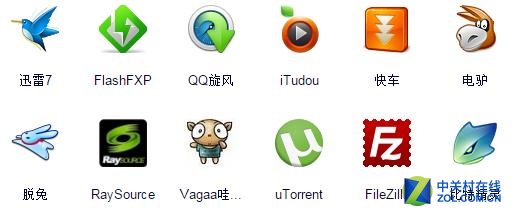
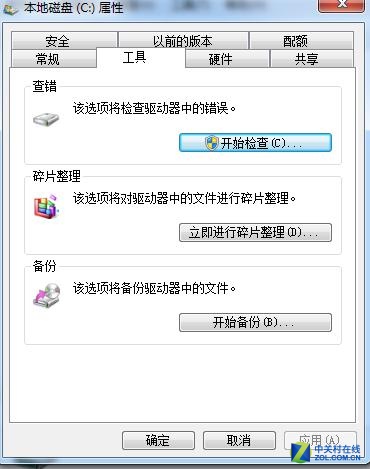
推荐经销商